Kako uporabljati Android telefon ali tablični računalnik kot miško, tipkovnico ali igralno ploščo

- 3077
- 545
- Mr. Frederick Smitham
Pred kratkim sem napisal članek o tem, kako povezati periferne naprave z Androidom, zdaj se pogovorimo o obratnem postopku: z uporabo Android telefonov in tablic kot tipkovnice, miške ali celo igralne palice.
Priporočam, da se seznanite: vsi članki spletnega mesta na temo Androida (daljinski upravljalnik, bliskavica, povezava naprav in še več).
V tem pregledu za izvedbo zgoraj navedenega bo uporabljen program Monect Portable, ki ga lahko brezplačno prenesete v Google Play. Čeprav je treba opozoriti, da to ni edina možna možnost za nadzor računalnika in iger z uporabo naprave Android.
Možnost uporabe Androida za izvajanje perifernih funkcij
Če želite uporabiti program, boste potrebovali dva dela: enega nameščenega na telefonu ali samem tabličnem računalniku, kar lahko, kot sem rekel, vzamete v uradni trgovini aplikacije Google Play in drugi - del strežnika, ki je treba zagnati v računalniku. Vse to lahko prenesete na spletni strani Monet.Com.

Spletno mesto je v kitajščini, vendar je vse najosnovnejše prevedeno - prenos programa ne bo težaven. Sam program v angleščini, a intuitivno razumljiv.

Glavno okno za sporen v računalniku
Ko prenesete program, boste morali izvleči vsebino arhiva Zip in zagnati datoteko Monecthost. (Mimogrede, v mapi Android znotraj arhiva obstaja programska datoteka APK, ki jo lahko namestite zaobljubi Google Play.) Najverjetneje boste videli sporočilo požarnega zidu Windows, da je program prepovedan dostop do omrežja. Da bo deloval, bo treba omogočiti dostop.
Namestitev povezave med računalnikom in Androidom prek Monect
V tem priročniku menimo, da je najlažji in najverjetnejši način za povezovanje, v katerem sta tablični računalnik (telefon) in računalnik povezan z enim brezžičnim omrežjem Wi-Fi.
V tem primeru z zagonom programa Monet v računalniku in na napravi Android vnesite naslov, prikazan v programskem oknu v računalniku v ustreznem polju IP IP v Androidu in kliknite »Povežite se«. Prav tako lahko kliknete "iskalni gostitelj", da samodejno iščete in povežete. (Mimogrede, iz nekega razloga je samo ta možnost delovala prvič in da na naslov ne vstopa ročno).
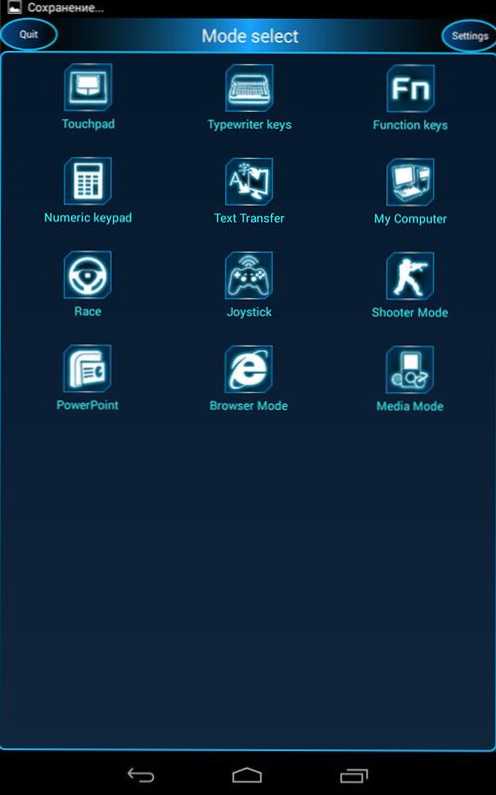
Na voljo po povezavi načine
Po priključitvi na svoji napravi boste videli več kot deset različnih možnosti za uporabo Android, samo 3 možnosti Joyste.
Različni načini v moškem prenosu
Vsaka ikona ustreza določenemu načinu uporabe naprave Android za nadzor računalnika. Vsi so intuitivni in lažje poskusiti sami kot brati vse napisano, vendar bom kljub temu navedel nekaj primerov spodaj.
Sledilna ploščica
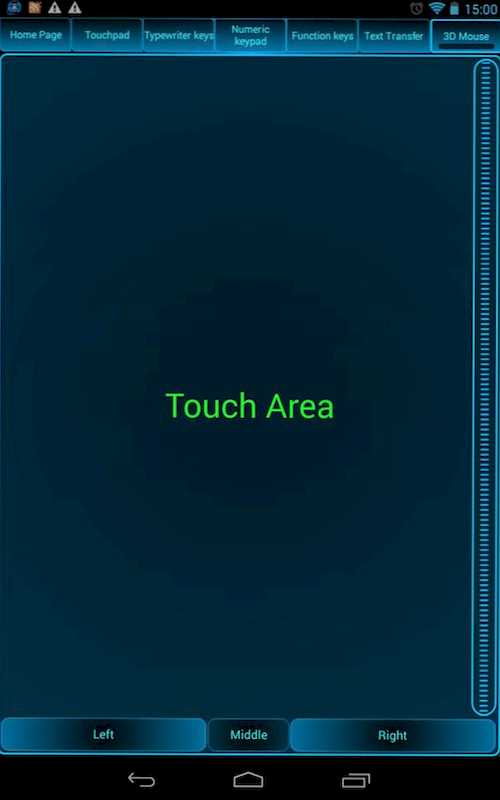
V tem načinu, ko je ime jasno, ste pametni telefon ali tablični računalnik se spremeni v sledilno ploščico (miško), s katero lahko nadzirate kazalec miške na zaslonu. Tudi v tem načinu je 3D funkcija miške, ki omogoča uporabo senzorjev položaja v prostoru vaše naprave za nadzor kazalca miške.
Tipkovnice, funkcionalne tipke, digitalna tipkovnica
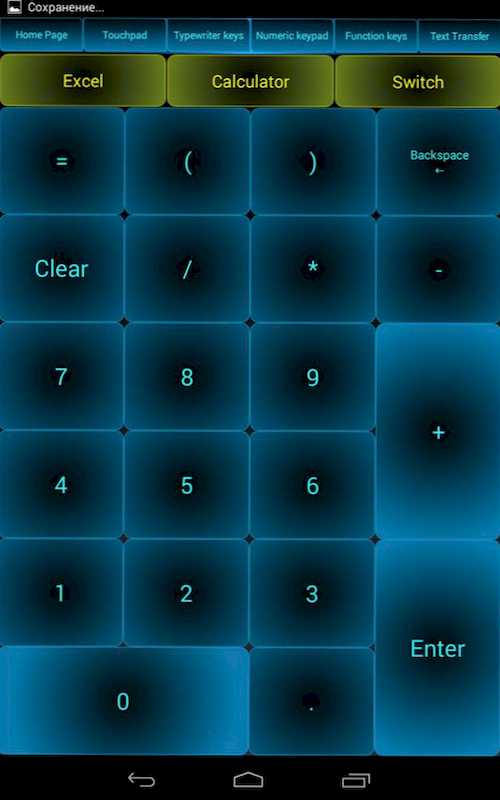
Številčna tipkovnica, tipke za pisalni stroj in načine funkcijskih tipk povzročajo različne možnosti tipkovnice - samo s tipkami različnih funkcij, z besedilnimi tipkami (angleščina) ali s številkami).
Načini iger: igralna plošča in igralna palica

Program vsebuje tri načine igranja, ki vam omogočajo razmeroma priročno upravljanje v igrah, kot so dirke ali strelci. Vzdrževan je vgrajen žiroskop, ki ga lahko uporabite tudi za nadzor. (Na dirkah se privzeto ne vklopi, na sredini volana morate klikniti "G-senzor".
Upravljanje in predstavitve brskalnika PowerPoint
In zadnji: Poleg vsega zgoraj navedenega z aplikacijo Monet lahko ob ogledu spletnih mest na internetu nadzirate ogled predstavitve ali brskalnika. V tem delu je program še vedno intuitiven in pojav kakršnih koli težav je zelo dvomljiv.
Za zaključek ugotavljam, da ima program tudi način "moj računalnik", ki bi moral teoretično zagotoviti oddaljen dostop do diskov, map in računalniških datotek z Androidom, vendar ga nisem mogel prisiliti, da bi deloval pri sebi, zato sem jaz, zato sem jaz Ne vklopite v opis. Druga točka: Ko poskušate prenesti program iz Google Play na tablični računalnik iz Androida 4.3, piše, da naprava ni podprta. Vendar je bil APK iz arhiva s programom nameščen in brez težav.

